Loyverse POS รองรับเครื่องพิมพ์ใบเสร็จตามรายการเครื่องพิมพ์ที่มีชื่อสนับสนุนไว้ อย่างไรก็ตามสำหรับอุปกรณ์ iOS สามารถลองต่อเชื่อมกับเครื่องโมเดลอื่นนอกเหนือจากรายการเครื่องพิมพ์ที่สนับสนุน แต่ไม่ได้ยืนยันทุกเครื่องพิมพ์จะทำงานร่วมกับ Loyverse POS ได้ทั้งหมด
เหล่านี้เป็นข้อกำหนดทั่วไปสำหรับเครื่องพิมพ์ใบเสร็จที่เข้ากันได้กับ Loyverse POS บนอุปกรณ์ iOS:
- รองรับคำสั่งESC/POS แบบเดียวกับเครื่องพิมพ์ Epson
- มีอินเตอร์เฟซอีเทอร์เน็ต WiFi
ศึกษาคู่มือเครื่องพิมพ์หรือเว็บไซต์ผู้ผลิตเพื่อดูว่า เครื่องพิมพ์ใบเสร็จของคุณตรงตามข้อกำหนดเหล่านี้ ถ้าตรงกัน เครื่องพิมพ์ควรทำงานร่วมกับ Loyverse POS อย่างไรก็ตามอาจมีกรณีพิเศษ เพื่อให้แน่ใจ กรุณาใช้เครื่องพิมพ์จากรายการของรุ่นที่แนะนำด้านล่าง.
เชื่อมต่ออุปกรณ์โมบายของคุณกับเราเตอร์ Wi-Fi และเชื่อมต่อเครื่องพิมพ์อีเทอร์เน็ตกับเราเตอร์ Wi-Fi โดยใช้สายLAN (รายละเอียด: ธีการตั้งค่าเครื่องพิมพ์อีเทอร์เน็ตใน Loyverse POS)
จากนั้น ในแอป Loyverse POS ไปที่ตั้งค่า
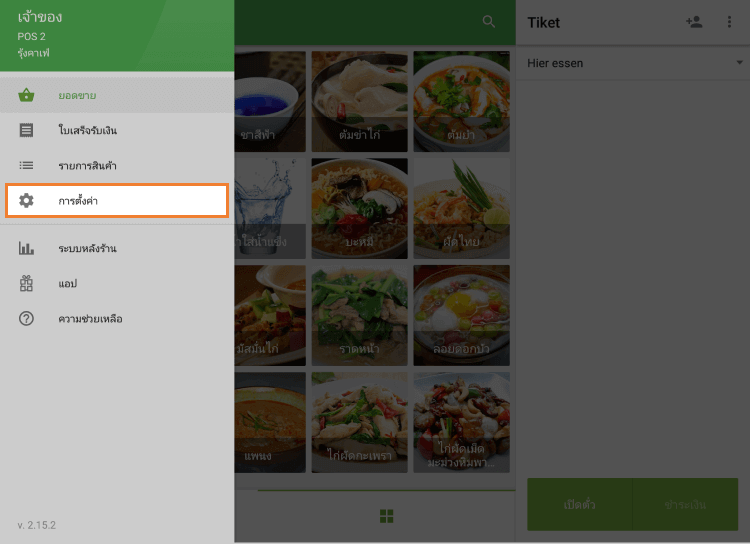
สร้างเครื่องพิมพ์ โดยการแตะที่ปุ่ม '+'
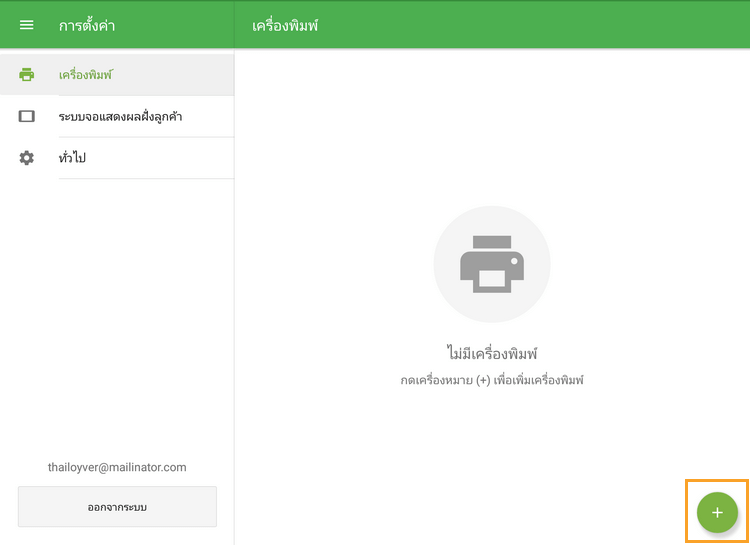
ตั้งชื่อเครื่องพิมพ์ของคุณในฟิลด์ 'ชื่อ' และเลือก 'รุ่นอื่นๆ' จากรายการดรอปดาวน์ของรุ่นเครื่องพิมพ์
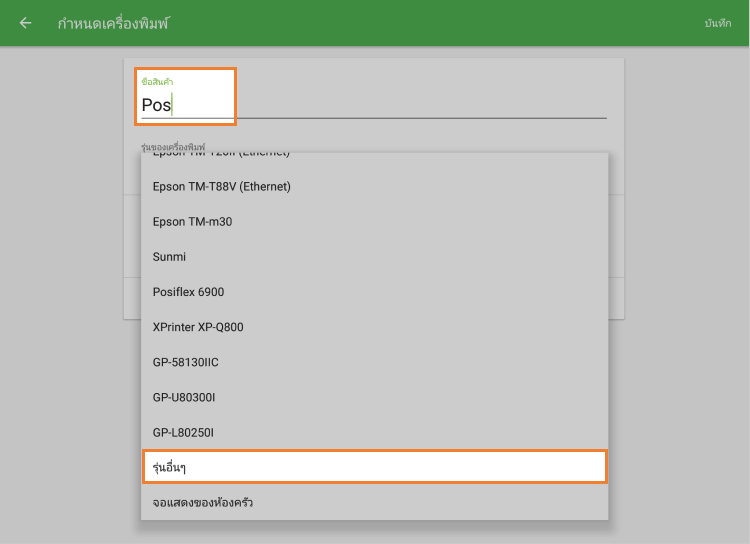
กรอกข้อมูลในช่อง 'ที่อยู่ IP' ที่คุณสามารถดูในรายงานการกำหนดค่าเครือข่ายของเครื่องพิมพ์ (รายละเอียด: การแก้ไขปัญหาเมื่อการตั้งค่าเครื่องพิมพ์อีเทอร์เน็ต)
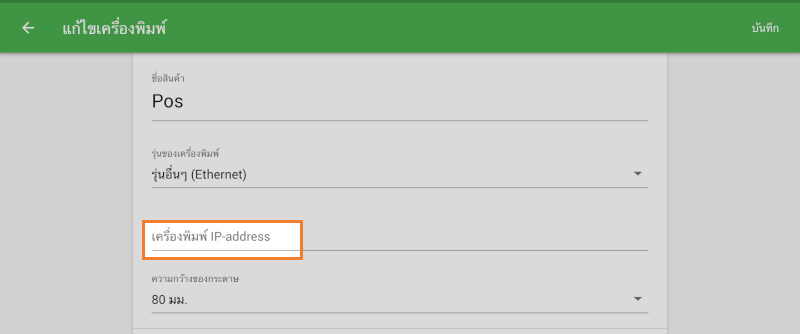
เลือกความกว้างกระดาษของเครื่องพิมพ์ของคุณ
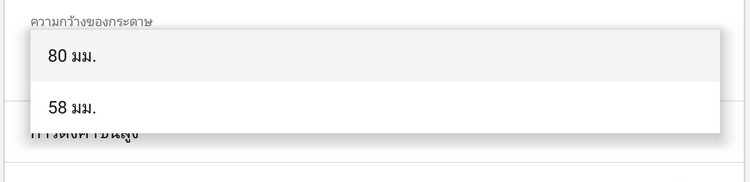
ใช้ตัวเลือก 'พิมพ์ทดสอบ' เพื่อทดสอบการเชื่อมต่อเครื่องพิมพ์ของคุณกับแอป Loyverse POS
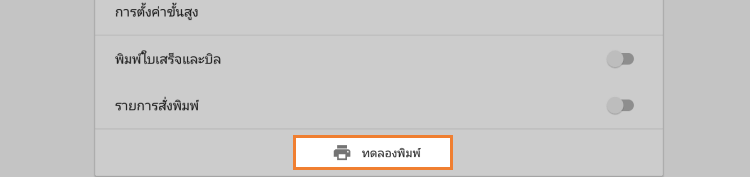
ถ้ามีกระดาษใบเสร็จพิมพ์ออกมาจากการทดสอบพิมพ์ แสดงว่าเครื่องพิมพ์ของคุณได้รับการตั้งค่าอย่างถูกต้องแล้ว

เลือกการตั้งค่าเครื่องพิมพ์ของคุณขึ้นอยู่กับวิธีการใช้ อย่าลืมบันทึกค่าปลาย โดยการแตะที่ปุ่ม 'บันทึก'
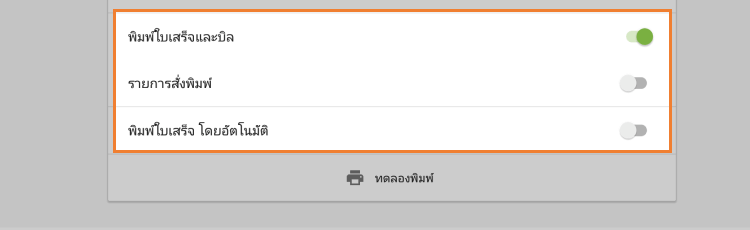
ตอนนี้ คุณสามารถดูเครื่องพิมพ์ของคุณในรายการ ทำงานที่ดี.
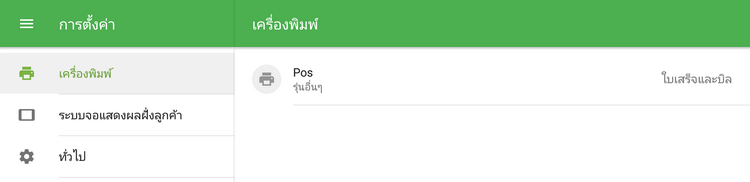
ดูเพิ่มเติม
วิธีการตั้งค่าเครื่องพิมพ์อีเทอร์เน็ตใน Loyverse POS
วิธีตั้งค่าเครื่องพิมพ์ใบบันทึกรายการ Bluetooth ด้วย Loyverse POS
วิธีการตั้งค่าเครื่องพิมพ์ USB กับอุปกรณ์ Android